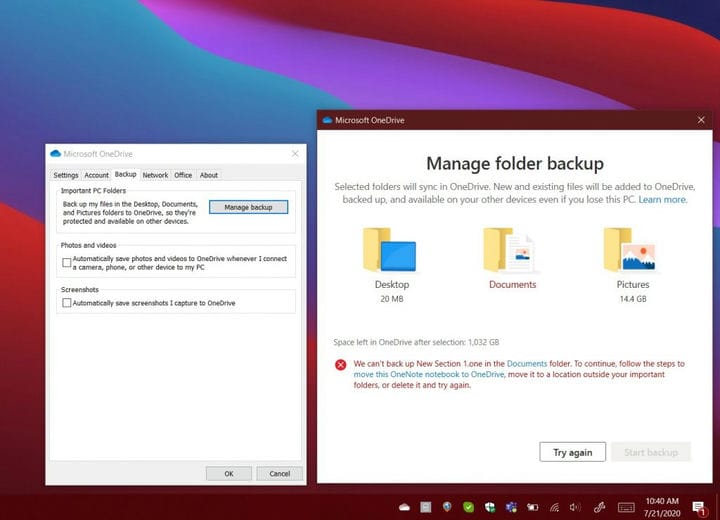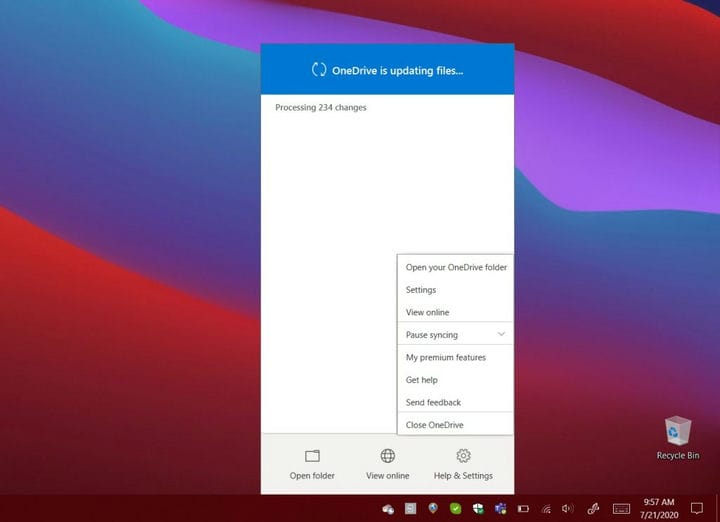Vanliga OneDrive-problem och hur man åtgärdar dem
De flesta gånger fungerar OneDrive i Windows 10 i bakgrunden och synkroniserar dina filer till molnet. Det finns dock några sällsynta fall där appen inte fungerar som planerat, och du kan få en felkod eller se en felikon. Detta kan relateras till ett synkroniseringsproblem eller till ett allvarligare problem med att filer saknas. I vår senaste Microsoft 365-guide tar vi en titt på några av dessa problem och hur du kan åtgärda dem.
Mina filer synkroniseras inte
Det vanligaste problemet med OneDrive är att filer inte synkroniseras. Om så är fallet vill du se till att filen inte är större än 100 GB med ett personligt konto eller 15 GB med ett arbets- eller skolkonto. Försök att zippa filen så att den synkroniseras. Som ett sekundärt alternativ kanske du också vill kontrollera om du kanske har sparat filerna till en plats du inte tänkt eller flyttat filerna av misstag. I det här fallet rekommenderas att du går till OneDrive-webbplatsen och använder rutan Sök efter allt för att hitta den.
Om allt annat misslyckas kan du försöka spara filen med ett nytt namn eller stoppa synkroniseringen och starta om den. Tryck bara på den vita eller blåa OneDrive molnikonen i Aktivitetsfältet i Windows 10, välj Mer och sedan Pausa synkronisering. Klicka sedan på ikonen igen och välj sedan Återuppta synkronisering.
Det kan också finnas situationer där dina filer inte synkroniseras om du kör nära att nå din OneDrive-lagringsgräns. Om så är fallet kan det hända att OneDrive-ikonen i Windows 10 visas med ett gult förklaringsmärke. Försök att radera några filer och synkronisera sedan igen.
Mina filer saknas eller går förlorade
Ett annat vanligt problem med OneDrive är att filer saknas. Om detta är en situation du befinner dig i, kanske du vill kolla papperskorgen för att se om filen finns där. Du kanske också vill se om du är inloggad med rätt Microsoft-konto. Slutligen kanske du också vill kontrollera om du har sparat filerna på en plats som du nyligen flyttade. Det rekommenderas att du använder rutan Sök allt i det övre vänstra hörnet på OneDrive-webbplatsen för att hitta filerna.
Som ett annat alternativ kanske du vill öppna ditt personliga valv i OneDrive. Filer som går in i Personal Vault visas inte i dina sökresultat. Kontrollera att filerna inte finns här. Om du fortfarande inte hittar filen är det troligt att den ännu inte har synkroniserats. Vi rekommenderar att du tittar i listan ovan för tips om hur du löser ett synkroniseringsproblem.
Om allt annat misslyckas kan du få någon från Microsoft Support att hjälpa dig att hitta din fil. För att göra detta, ha namnet på de filer eller mappar som du försöker hitta till hands, samt de data du senast öppnade dem och på vilken enhet. Du måste också ge samtycke för att Microsoft ska kunna söka i din historik. När du är redo, skicka e-post till OneDrive supportteam här.
OneDrive är fast synkroniserad
I en annan situation kan du få ett fel- eller statusmeddelande som visar “Bearbetar 0KB av xMB.” Filer kan också ha fastnat länge också. När detta händer kan det bero på att du har många filer i din OneDrive, eller många nya filer som väntar på att laddas upp. Vanligtvis kan detta hända när mer än 100 000 filer i din OneDrive.
Vi rekommenderar att du avbryter synkroniseringen och laddar upp dina filer i långsammare takt för att undvika detta problem. Tryck bara på den vita eller blåa OneDrive molnikonen i Aktivitetsfältet i Windows 10, välj Mer och sedan Pausa synkronisering.
Felkoder och få mer support
Ibland kan du bara få en felkod i OneDrive. Om så är fallet kanske du vill kolla vårt diagram nedan. Det finns en hel del felkoder men vi samlade de vanligaste och deras upplösningar åt dig nedan.
Du kan se en fullständig lista över OneDrive-felkoder på Microsofts webbplats. Om allt annat misslyckas kan du se supportsidor för OneDrive här. Du kan också kontakta support via din webbläsare, eller om du använder en mobil enhet, skaka din enhet medan du är inne i OneDrive. Under tiden kan administratörer kontakta Microsoft 365 för företagsstöd.